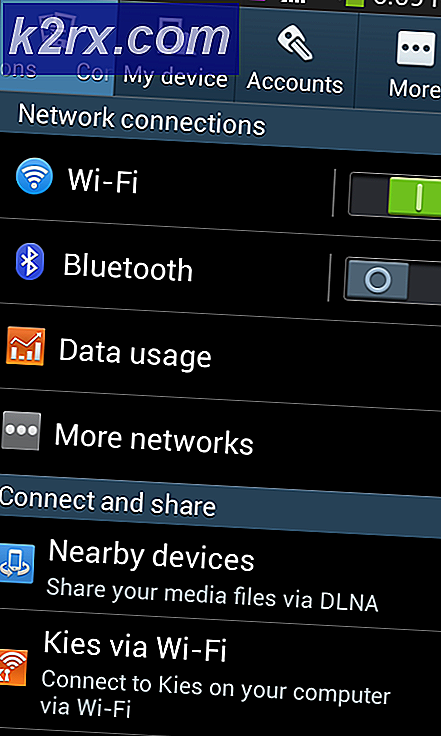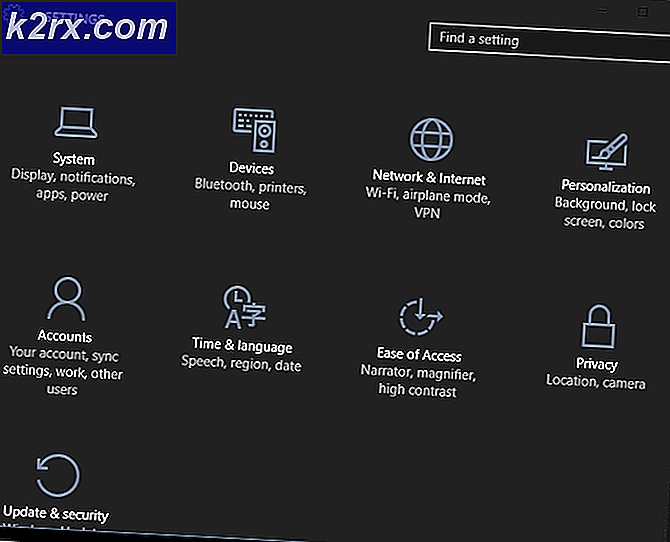Düzeltme: Sistem Geri Yükleme Çalışmıyor
Sistem Geri Yükleme, Microsoft Windows'daki bir özellik, kullanıcıların bilgisayar durumlarını zaman içinde önceki bir noktaya geri döndürmelerine olanak tanır. Sistem arızası ve diğer problemlerden kurtarmak için yaygın olarak kullanılır. Otomatik veya manuel olarak bir geri yükleme noktası oluşturabilirsiniz. Sistem, büyük bir güncelleme yüklediğinizde veya sistem ayarlarını değiştirdiğinizde bir geri yükleme noktası oluşturma eğilimindedir.
Bu özellik çok önemli olduğu için, sistemin beklendiği gibi çalışmadığı kullanıcılardan gelen hala raporlar var. Bir hata mesajıyla karşılaşabilirsiniz ya da geri yükleme işlemi başarısız olabilir. Bu sorun için birkaç farklı çözüm sunduk. Bir göz at.
Çözüm 1: Sistem Geri Yükleme'yi Güvenli Moddan Çalıştırma
Güvenli moda girecek ve normal olarak geri yüklemeyi deneyeceğiz. Güvenli mod, tüm üçüncü taraf uygulamalarını bilgisayarınızdan otomatik olarak devre dışı bırakır ve yalnızca önemli olanın çalışmasına izin verir. Bu davranış, sorun yaratabilecek sorunlu üçüncü taraf uygulamalarının yürütülmesini sağlar.
- Bilgisayarınızı güvenli modda önyükleme hakkında makalemizin yönergelerini izleyin.
- Güvenli moda geçtikten sonra Windows + S tuşlarına basın ve diyalog kutusuna Sistem Geri Yükleme yazın ve uygulamayı açın.
- Yeni pencere açıldıktan sonra Sistem Geri Yükleme'ye tıklayın .
- İleri'yi tıklayın. Daha fazla geri yükleme noktası göster seçeneğini işaretlediğinizden emin olun. Şimdi tüm geri dönüş noktaları önünüzde olacak. Doğru olanı seçin ve İleri'ye tıklayın.
- Geri yükleme işlemini tamamlamak için ekrandaki talimatları izleyin.
Çözüm 2: Sistem Geri Yükleme'nin etkin olup olmadığını kontrol etme
Sistem Geri Yükleme yardımcı programı kendiliğinden devre dışı bırakılırsa, geri yükleme noktaları oluşturamaz veya birini kullanarak geri yükleyemezsiniz. Bunun için Grup Politikası Düzenleyicisine gidip gerekli değişiklikleri yapalım. Bu talimatları uygulamak için bir yönetim hesabına ihtiyacınız olabilir.
- Windows + R tuşlarına basın, gpedit yazın. diyalog kutusuna basın ve Enter tuşuna basın.
- Grup ilkesi düzenleyicisine girdikten sonra, aşağıdaki yola gidin:
Bilgisayar Yapılandırması> Yönetim Şablonları> Sistem> Sistem Geri Yükleme
- Burada iki farklı anahtar göreceksiniz. Onları değiştireceğiz ve Sistem Geri Yükleme'nin etkin olduğundan emin olacağız.
- Yapılandırmayı Kapat tuşunu açın ve Yapılandırılmadı olarak ayarlandığından emin olun. Sistem Geri Yükleme özelliğini kapatın .
- Değişiklikleri yaptıktan sonra bilgisayarınızı yeniden başlatın ve sorunun giderilip giderilmediğine bakın.
Çözüm 3: Antivirüs Yazılımını Devre Dışı Bırakma
Tüm Antivirüs yazılımı, bilgisayarınızın etkinliğini sürekli olarak izler ve bu da Windows'u Windows'ta önceki bir noktaya geri yükleme girişimlerinizi de içerir. Antivirüsüzü Devre Dışı Bırakma ile ilgili makalemizi inceleyebilirsiniz. Yazılımın olabildiğince çok ürünü kapsayarak nasıl devre dışı bırakacağını belirledik. Soruna neden olduğu belirtilen bazı özel Antivirüs özellikleri, Norton Product Sabotaj Korumasını içeriyordu. Bu özellik, bu özelliği yönetici hesabını kullanarak manuel olarak kapatana kadar Windows ve Norton ürününüze müdahale etmenize izin vermedi. Bununla birlikte, ne olursa olsun antivirüs yazılımınızı devre dışı bırakmalısınız.
Antivirüsünüzü devre dışı bıraktıktan sonra, bilgisayarınızı yeniden başlatın ve bunun herhangi bir fark yaratıp yaratmadığını görün. Eğer yapmadıysa, antivirüs yazılımını tekrar etkinleştirmek için çekinmeyin.
Not: Virüsten koruma yazılımınızı kendi sorumluluğunuzda devre dışı bırakın. Bilgisayarınıza bağlı herhangi bir hasardan, appuals sorumlu olmayacaktır.
Çözüm 4: Güvenilir Rapport'u Devre Dışı Bırakma
Trusteer Rapport, gizli verileri kötü amaçlı yazılım ve kimlik avından korumak için tasarlanmış bir güvenlik yazılımıdır. Uygulanan yoğun anti-phishing yöntemleri vardır ve kullanıcıları hemen hemen her türlü saldırıdan korur. Şüpheli etkinlikleri hemen uyarır ve her zaman kimlik bilgilerinizi girmeden önce web sitesinin güvenli olduğundan emin olur.
PRO TIP: Sorun bilgisayarınız veya dizüstü bilgisayar / dizüstü bilgisayar ile yapılmışsa, depoları tarayabilen ve bozuk ve eksik dosyaları değiştirebilen Reimage Plus Yazılımı'nı kullanmayı denemeniz gerekir. Bu, çoğu durumda, sorunun sistem bozulmasından kaynaklandığı yerlerde çalışır. Reimage Plus'ı tıklayarak buraya tıklayarak indirebilirsiniz.Rapport'un, bilgisayarın sistem geri yüklemesini yapma isteğine yanıt vermemesine neden olan üçüncü taraf yazılımlardan biri olduğunu gösteren sonuçlar vardır. Yazılımı devre dışı bırakmayı denemeli ve sonra denemelisiniz. Devre dışı bırakma çalışmazsa, devam edebilir ve kaldırabilirsiniz.
Çözüm 5: Havuzun Sıfırlanması
Yukarıdaki tüm yöntemler işe yaramıyorsa, depoyu sıfırlamayı deneyebiliriz. Bu da ilgili tüm dosyaları yenileyecektir. Klasörü başka bir adla yeniden isimlendireceğiz ve sistemi komut isteminde komutları kullanarak yeni bir tane algılayıp oluşturmaya zorlayacağız.
Not: Bu yöntem mevcut Sistem Geri Yükleme noktalarınızın tümünü siler. Geri yükleme noktasını el ile oluşturamayan kullanıcılar içindir.
- Bilgisayarınızı güvenli modda önyükleme hakkında makalemizin yönergelerini izleyin.
- Şimdi Windows + S tuşlarına basın, iletişim kutusunda komut istemi yazın, sağ tıklayın ve Yönetici olarak çalıştır'ı seçin.
- Yükseltilmiş komut istemine bir kere net stop winmgmt yazın . Bu, Windows Yönetim Araçları Hizmetini zorla durdurur.
- Komutu çalıştırdıktan sonra bilgisayarınızı yeniden başlatın. Şimdi yükseltilmiş komut istemi açın ve aşağıdaki talimatları yürütün:
net stop winmgmt
winmgmt / resetRepository
- Bilgisayarınızı yeniden başlatın ve el ile bir geri yükleme noktası oluşturup oluşturamayacağınızı görün.
Çözüm 6: Hizmetlerin Açık olup olmadığını kontrol edin
Bu sorunu yaşamanın bir nedeni, hizmetlerinizin kapalı olmasıdır. Bir sorunun giderileceği çeşitli durumlar var, siz de hizmetleriniz kapalı olsun. Ayrıca, CPU kullanımını azaltmak veya bilgisayarınızı optimize etmek için hizmetlerinizi kapatan bazı PC optimizasyon yazılımı da vardır.
- Windows + R tuşlarına basın, servisler yazın. diyalog kutusuna basın ve Enter tuşuna basın.
- Hizmetler penceresine girdikten sonra hizmetlerinizi kontrol edin ve kapatılmadığından emin olun.
- Kontrol etmeniz gereken önemli bir hizmet, Birim Gölge Kopyalamadır . Sistem görüntülerini yönetmekten sorumlu birincil süreç budur. Durumu otomatik olarak ayarlayın ve açık olduğundan emin olun.
- Ayrıca, Microsoft Yazılımı Gölge Kopyalama Sağlayıcısı sürecinin çalışıp çalışmadığını kontrol edin. Özelliklerine gidin ve başlangıç durumunu otomatik olarak ayarlayın ve çalıştığından emin olun.
- Bu servislere ek olarak, diğer servislerin çalışır durumda olduğundan emin olun. Değişiklikleri yaptıktan sonra bilgisayarınızı yeniden başlatın ve sorunun çözülüp çözülmediğini kontrol edin.
Çözüm 7: Üçüncü taraf uygulamaları kullanma
Microsoft, System Image Backup (SIB) çözümünü küçümseyen birkaç rapor almıştır. Bu, Microsoft'un bu özelliğin geliştirilmesini ve desteğini durdurduğu anlamına gelir, ancak çeşitli PC'lerde hala kullanılabilir. Bu doğruysa, işi yapan üçüncü taraf uygulamalara başvurmalısınız.
Üçüncü taraf uygulamalardan bazıları Deep Freeze veya Macrium'dur . Bu uygulamalar aracılığıyla sunulan tüm özelliklere erişmek için tam sürüm satın almanız gerekebileceğini unutmayın. Her zaman diğer tüm sistem geri yükleme yazılımlarını deneyebilirsiniz.
İpuçları:
Bu ipuçları, bilgisayarlarında Sistem Geri Yükleme noktaları oluşturamayan kişiler içindir.
- Sistem Geri Yüklemelerinin saklanması için sabit diskinizde yeterli disk boşluğuna sahip olduğunuzdan emin olun.
- Bir güncelleme sonrasında Sistem Geri Yüklemeleri yapmayı deneyin. Bazen, büyük güncelleştirmeler eski sistem geri yüklemelerinde sorunlara neden olabilir.
- Yukarıdaki tüm çözümlerden sonra sorun hala devam ederse, Windows'u yeni bir kopyasına yeniden yüklemeyi düşünmelisiniz.
- Bozuk dosyaları taramak için Sistem Dosyası Denetleyicisi'ni (SFC) çalıştırabilirsiniz. DISM'yi de kullanabilirsiniz.
İlgili Makaleler):
Sistem Geri Yükleme başarıyla tamamlanmadı
PRO TIP: Sorun bilgisayarınız veya dizüstü bilgisayar / dizüstü bilgisayar ile yapılmışsa, depoları tarayabilen ve bozuk ve eksik dosyaları değiştirebilen Reimage Plus Yazılımı'nı kullanmayı denemeniz gerekir. Bu, çoğu durumda, sorunun sistem bozulmasından kaynaklandığı yerlerde çalışır. Reimage Plus'ı tıklayarak buraya tıklayarak indirebilirsiniz.